eM Client, trolig det beste alternativet til Outlook (spesielt hvis du bruker Gmail)
OBS! Informasjonen her kan være utdatert!
Denne artikkelen er mange år gammel, og mye kan ha endret seg siden den ble skrevet. Vær kritisk, og sjekk også andre kilder.
De som har fulgt med på denne bloggen vet at jeg aldri har vært spesielt glad i Outlook, og alltid har søkt alternativer. Som egentlig bare har vært ett, nemlig Mozilla Thunderbird. –Men nå har jeg kommet over en liten perle av et program. Det er riktignok ikke open source, og koster til og med penger hvis du skal sette det opp med fler enn to e-postkonti, men er vel verdt pengene. Programmet heter eM Client.
Først, så noen av dere skal slippe å lese innlegget: Det er bedre å holde seg til Outlook hvis dere bruker Exchange-server, og programmet finnes ikke på norsk.
Dette er hva som i mine øyne skiller eM Client fra de andre:
- eM Client egner seg spesielt godt hvis du bruker Gmail.
- Når man viser e-postdetaljene til høyre for listen over e-post: I listen over e-post vises avsender på én linje, og innledningen til e-posten i linjen under. Slik fungerer det i Outlook, men ikke i Thunderburd. (Forstørr bildet under for å forstå hva jeg mener.)

- Chat er meget bra integrert i visningen. (Den støtter også Facebook-chat.)
- eM Client er svært bra kontaktadministrasjon, hvor du også får opp kommunikasjonshistorikk og vedleggshistorikk.
- Delikat å se på, og enkelt å bruke.
Du kan ellers se en oversikt på eM Client’s egne nettsider.
Det som er spesielt når det gjelder Gmail er at det eneste du trenger å skrive inn når du registrerer kontoen din er epostadressen og passordet. Deretter konfigurerer den e-posten riktig (også når det gjelder behandling av sendte meldinger), den setter opp kontakter og den synkroniserer alle Google-kalendrene dine, også de som ikke er standard! (Dette gjelder releaseutgaven av versjon 5, som kan lastes ned herfra. (En releaseutgave er en versjon som ennå ikke er offentlig lansert, men som regnes som såpass stabil at den trolig kan brukes til daglig, hvilket jeg gjør uten problemer.)
Til slutt: Om du ønsker kan du naturligvis kjøre en offline-synkronisering av kontoen.
eM Client er som nevnt gratis for inntil to e-postkonti (Det forutsettes at programmet kun brukes i privat øyemed), og koster beskjedne 50 $. Supporten til betalende kunder er meget bra.
Du kan laste ned stabil eM Client herfra. (Releaseutgaven til versjon 5, som jeg selv bruker, finner du som sagt her.)
(For ordens skyld kan jeg også nevne at jeg har oversatt hele eM Client til norsk, men det er ikke blitt implementert i versjonen du laster ned fra eM Client ennå.) Kontakt meg hvis du gjerne vil ha denne oversettelsen, så sender jeg deg den på f.eks e-post.
Forresten, de skryter også av at de har god støtte for iCal Server fra Apple!
EDIT:
Jeg har fått spørsmål om hvordan dette programmet håndterer sletting og arkivering i forhold til Gmail. eM Client gjør det meget bra faktisk (dette er litt teknisk):
Sletting
- Det er en egen Delete-knapp, lokalisert øverst på oppgavelinjen. Trykker du på denne fjernes etiketten Inbox, mens etiketten Trash tildeles. (Som om du skulle flyttet meldingen fra mappen Innboks til mappen Papirkurv.)
- Meldingen er nå ikke slettet, men synes ikke lenger i Inbox. I eM Client (og på nettmailen din) ligger nå meldingen under mappen/etiketten Trash (Papirkurv).
- Du kan tømme Trash fra eM Client ved å høyreklikke på Trash og velge å tømme. Da slettes meldingene for godt.
Arkivering
(Dette forutsetter at du først har vært inne i innstillingene i Gmail og huket av at etiketten/labelen All epost/All email skal vises i IMAP.)
- Meldinger du flytter fra en eller annen mappe (som jo egentlig er etiketter i Gmail) til All epost, blir liggende kun i All epost. Dette betyr på Gmail-språket at meldingen ikke lenger har noen etiketter tilknyttet seg. I praksis ser du ikke meldingen noen steder, bortsett fra i All epost. Meldingen er arkivert…
- Flytting er enkelt, du bare drar meldingen(e) over til All epost.